Nehezen tud PS5 konzolját egy adott Wi-Fi vagy Ethernet hálózathoz csatlakoztatni? A PS5 csatlakozik a hálózathoz, de nincs internet-hozzáférése? Nem tud lejátszani vagy letölteni alkalmazásokat, mert a PS5 folyamatosan leválasztja a Wi-Fi-t ?
Megmutatjuk, hogyan lehet megoldani a PS5 csatlakozási problémáit a konzol Standard és Digital Edition verziójában. Ez az oktatóanyag a PlayStation 5 összes lehetséges internettel kapcsolatos problémájára vonatkozó hibaelhárítási megoldásokat ismerteti.

1. Ellenőrizze a hálózat jelszavát vagy biztonsági adatait
Ha a PS5-öt jelszóval védett hálózathoz csatlakoztatja, ellenőrizze, hogy a megfelelő jelszót adta-e meg. A rossz Wi-Fi jelszó megadása „Nem lehet csatlakozni a Wi-Fi hálózathoz” hibaüzenetet jeleníthet meg. Ha nem biztos benne, ellenőrizze a hálózati beállításokat, vagy lépjen kapcsolatba a rendszergazdával a jelszó megerősítéséhez.
2. Csatlakozzon manuálisan a Wi-Fi hálózathoz
A PS5 konzolja csak akkor észleli automatikusan a rejtett vezeték nélküli hálózatot, ha korábban már csatlakozott a hálózathoz. Ha a PS5 nem talál hálózatot, csatlakozzon manuálisan a hálózathoz.
Lépjen a Beállítások > Hálózati beállítások > Internetkapcsolat beállítása > Kézi beállítás > Wi-Fi használata > Kézi bevitel menüpontra .
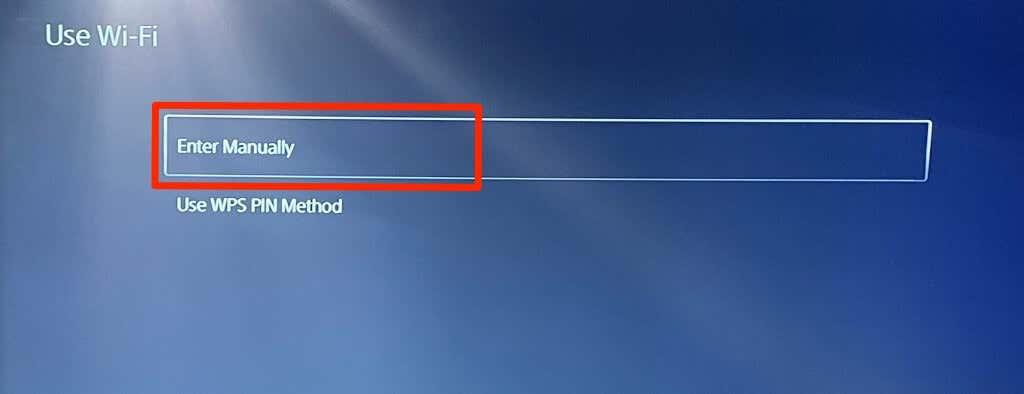
Adja meg a hálózat nevét vagy a szolgáltatáskészlet-azonosítót (SSID) , a jelszót, a proxyszervert és egyéb információkat. A folytatáshoz válassza a Kész lehetőséget.
Ellenőrizze az útválasztó beállításait, vagy forduljon a hálózati rendszergazdához a hálózati csatlakozással kapcsolatos információkért.
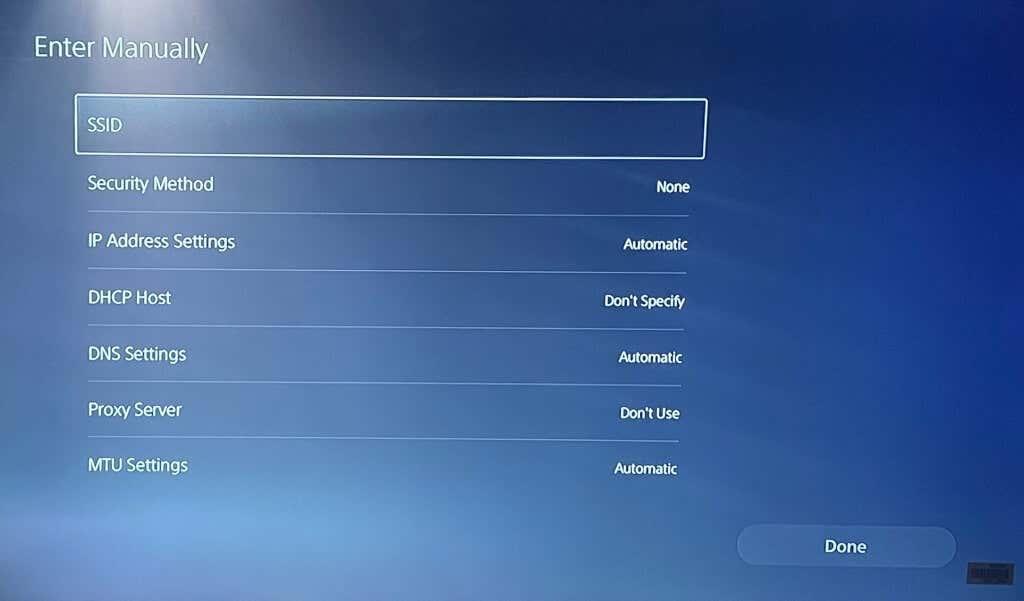
3. Használjon Ethernet-kábelt
Váltson Ethernet-hálózatra, ha probléma van a vezeték nélküli kapcsolattal. Csatlakoztasson Ethernet- vagy LAN-kábelt a PS5-höz, és állítsa be a vezetékes kapcsolatot a konzol beállítási menüjében.
Válassza a Beállítások > Hálózat > Beállítások > Internetkapcsolat beállítása menüpontot, és válassza a Vezetékes LAN beállítása lehetőséget .
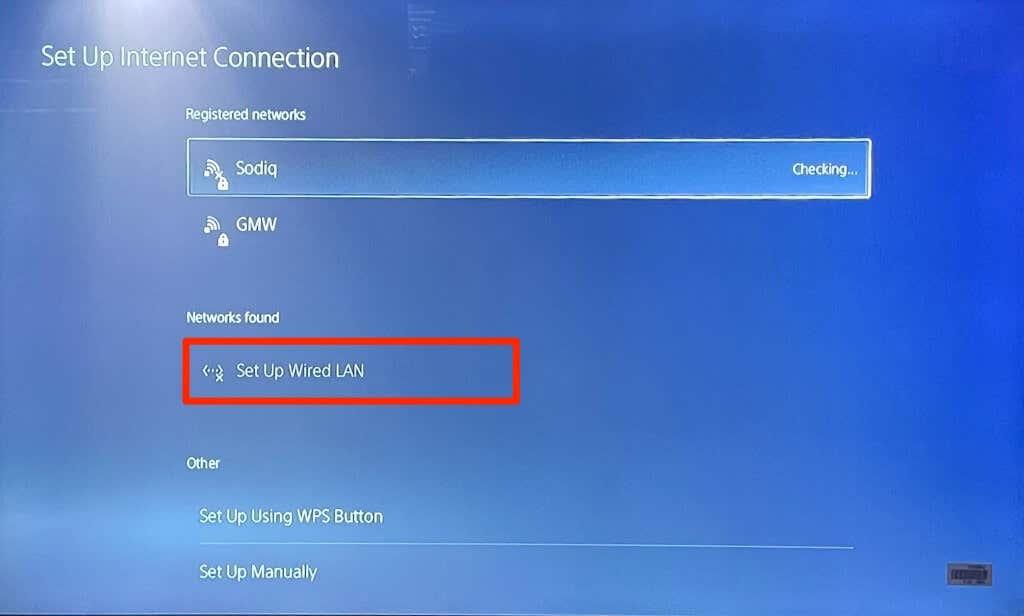
4. Futtasson le egy hálózati tesztet
A PlayStation 5 rendelkezik egy natív eszközzel az internetkapcsolat tesztelésére és diagnosztizálására. Az eszköz képes diagnosztizálni a lassú letöltési vagy feltöltési sebességet és egyéb csatlakozási problémákat. Ha a PS5 csatlakozik a hálózathoz, de nem tudja használni az internetet, ellenőrizze a hálózat jelerősségét az eszközzel.
Nyissa meg a PS5 Beállítások menüjét, lépjen a Hálózat > Kapcsolat állapota elemre, és válassza az Internetkapcsolat tesztelése lehetőséget .
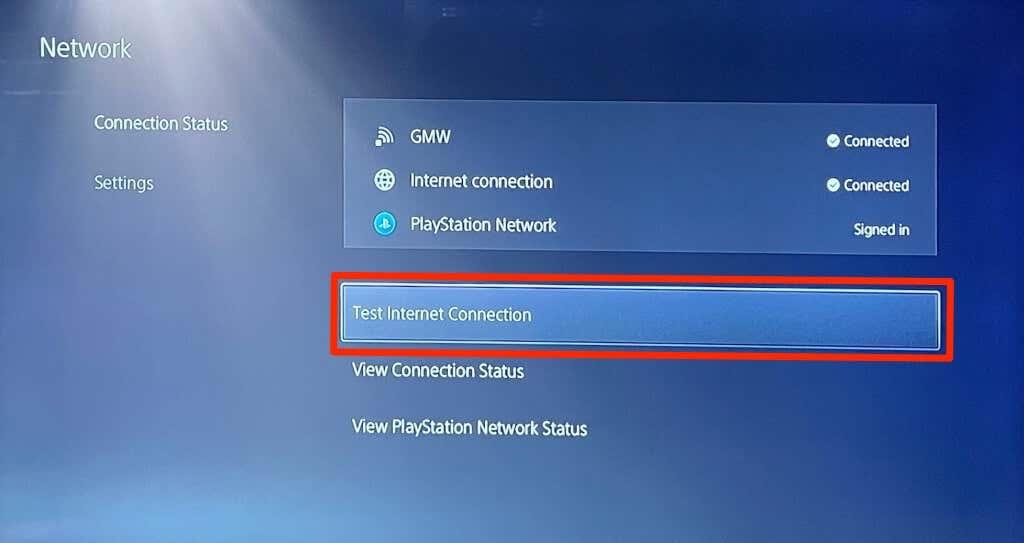
Ha a hálózat minden ellenőrzésen megfelel, valószínűleg a konzollal vagy a PlayStation Network szervereivel van probléma.
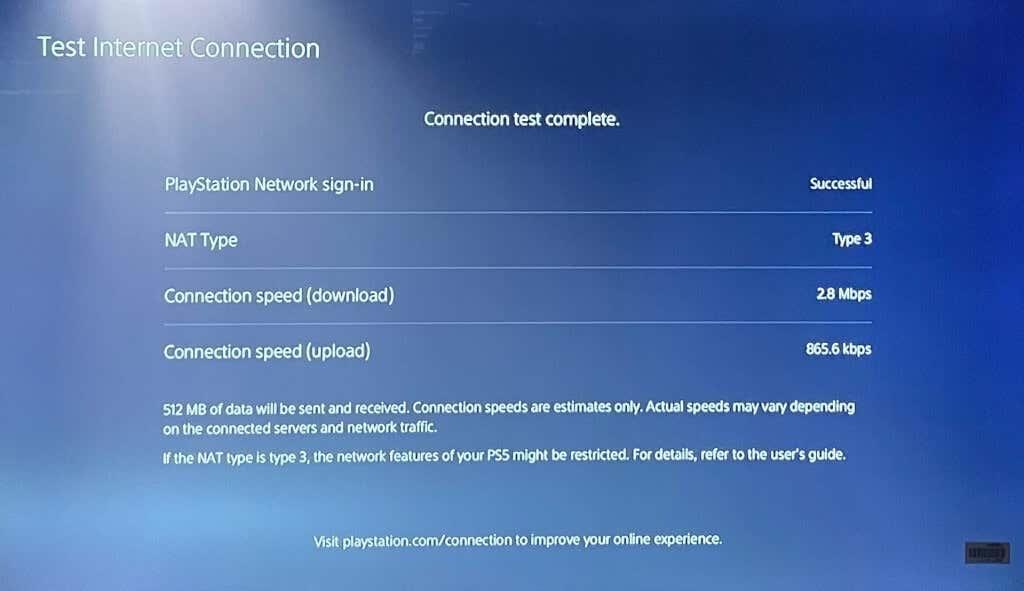
Ha az eszköz hibát észlel, indítsa újra az útválasztót, és futtassa újra a tesztet. Ha közelebb viszi az útválasztót a PS5-höz, vagy hálózati boostert/bővítőt használ, növelheti a kapcsolat sebességét. Nézzen meg más módszereket a hálózat Wi-Fi jelének és teljesítményének javítására .
Ha a hálózati probléma továbbra is fennáll, forduljon internetszolgáltatójához (ISP) vagy hálózati rendszergazdájához.
5. Módosítsa a DNS-kiszolgáló beállításait
Egyes Reddit PS5-felhasználók az internetkapcsolati problémákat a Google DNS-szerverére váltva javították ki. Próbálja ki, és nézze meg, hogy a Google ingyenes nyilvános DNS-kiszolgálója visszaállítja-e az internetkapcsolatot a PS5-höz.
- Nyissa meg a Beállítások > Hálózat > Internetkapcsolat beállítása menüpontot . Keresse meg a problémás hálózatot, és nyomja meg az Opciók gombot a PS5 vezérlőn.
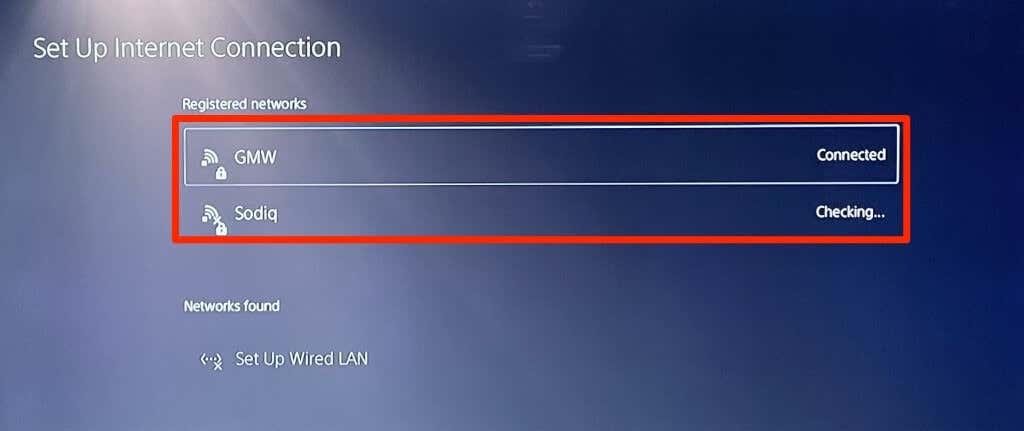
- Válassza a Speciális beállítások lehetőséget .
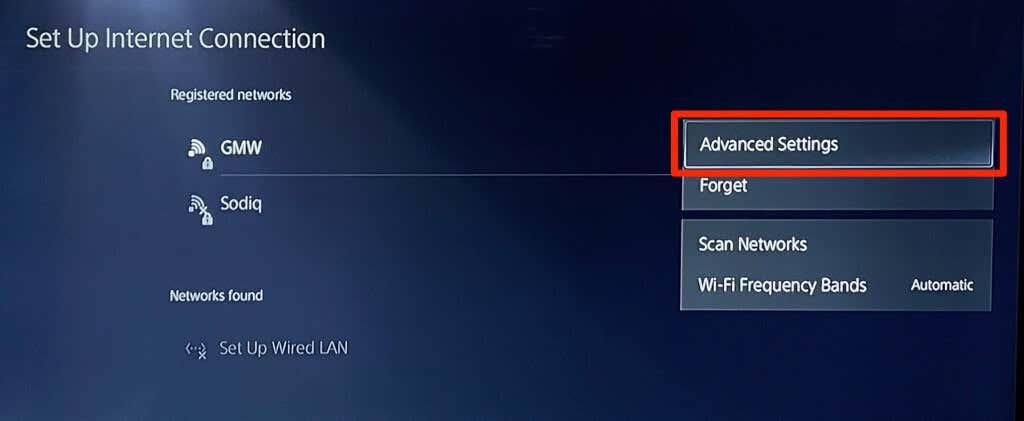
- Módosítsa a DNS-beállításokat „Automatikus”-ról Manuálisra .

- Ezután állítsa az elsődleges DNS- t 8.8.8.8 -ra , a másodlagos DNS-t pedig 8.8.4.4 -re . Az új DNS-beállítások mentéséhez kattintson az OK gombra.
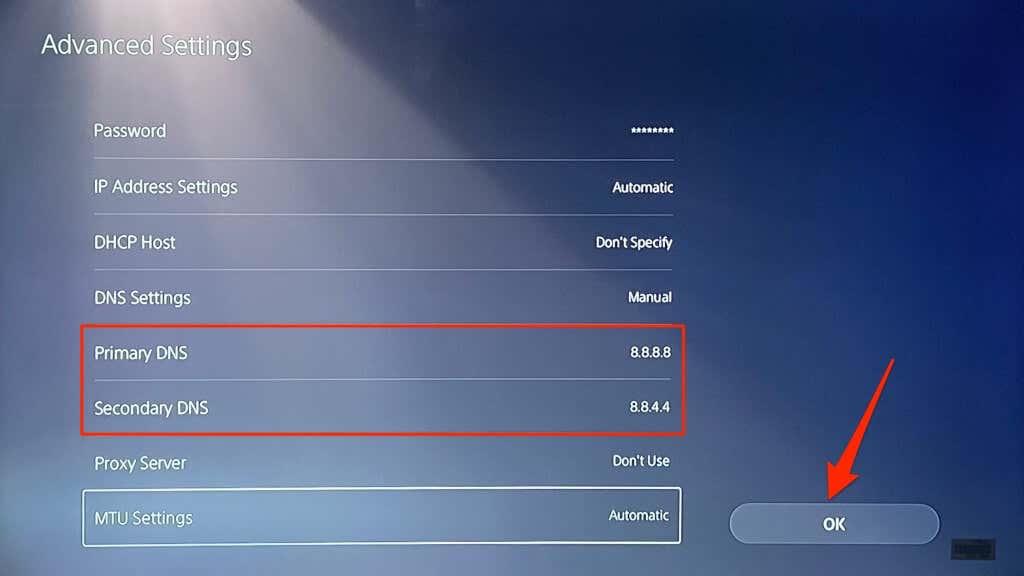
Próbáljon meg online játékokat játszani, vagy lépjen be a PlayStation Store-ba, és ellenőrizze, hogy a PS5 csatlakozik-e az internethez.
6. Kapcsolja be a routert
Előfordulhat, hogy az útválasztó vagy a modem nem képes hitelesíteni vagy új kapcsolatokat nem engedélyezni ideiglenes rendszerhibák miatt. Az útválasztó újraindítása visszaállíthatja a kapcsolatot a normál állapotba.
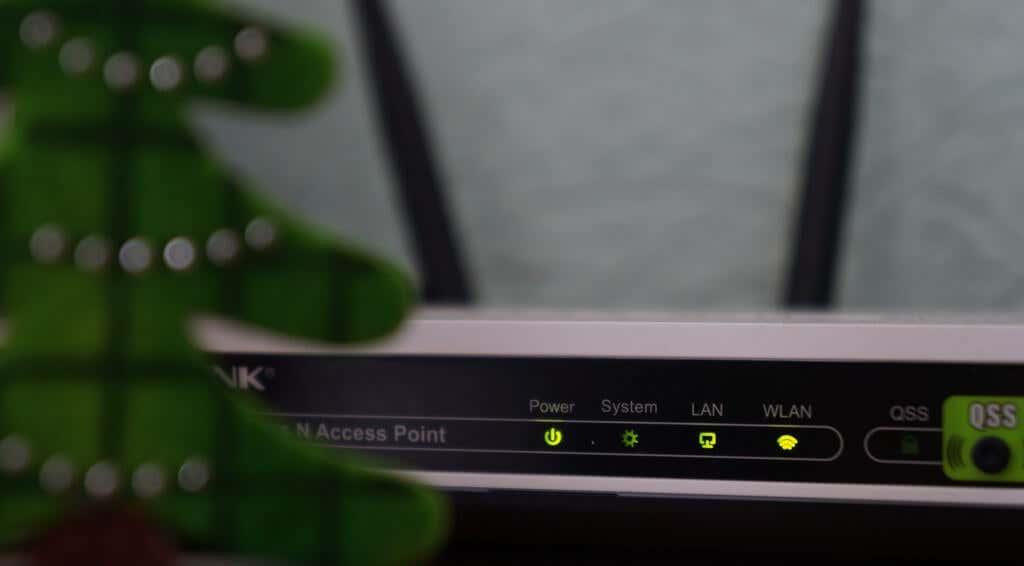
Húzza ki a router hálózati adapterét a fali aljzatból, majd néhány másodperc múlva csatlakoztassa újra a konnektorhoz. Távolítsa el, majd helyezze vissza az akkumulátort az akkumulátoros mobil útválasztók esetében, majd kapcsolja be újra az eszközt.
Az útválasztók néha meghibásodnak, ha túlmelegednek. Ha az útválasztó forró vagy túlmelegszik, kapcsolja ki, és hagyja hűlni néhány percig, mielőtt újra bekapcsolná.
7. Indítsa újra a PlayStation 5-öt
Ahogy korábban említettük, a PS5 lehet a probléma – különösen, ha más eszközök is tudnak csatlakozni az internethez.
Nyomja meg a PS gombot a DualSense vezérlőn, válassza ki a bekapcsoló ikont a jobb alsó sarokban, majd válassza a PS5 újraindítása lehetőséget .
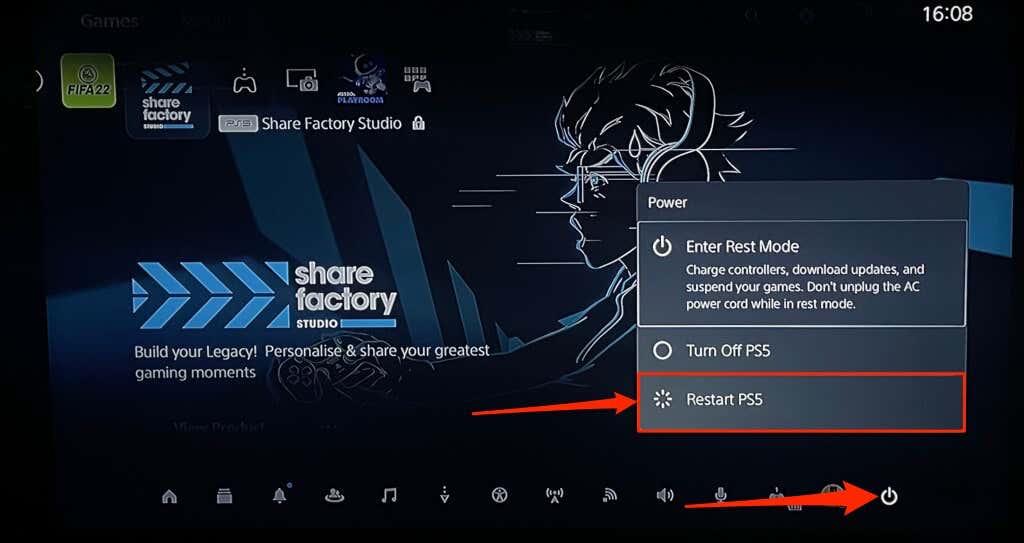
Alternatív megoldásként húzza ki a PS5 tápkábelét a fali aljzatból, várjon néhány másodpercet, majd dugja vissza. Ezután próbálja meg újra csatlakoztatni a PlayStation 5-öt az internethez, és ellenőrizze, hogy ez megoldja-e a problémát.
8. Válassza le a többi eszközt
Egyes hálózatokon van egy „csatlakozási szabály”, amely korlátozza azon eszközök számát, amelyek egyszerre csatlakozhatnak és használhatják a hálózatot. Tehát ha a PS5 vagy más eszközök nem tudnak csatlakozni egy vezeték nélküli hálózathoz, akkor a hálózat valószínűleg elérte a csatlakozási korlátot.
Menjen az útválasztó beállításaihoz, növelje a hálózati csatlakozási korlátot, és próbálja meg újra csatlakoztatni a PS5-öt a hálózathoz. Ha nem fér hozzá az útválasztó beállításaihoz, forduljon a hálózati rendszergazdához. Ha nem tudja növelni a csatlakozási korlátot, válassza le a többi eszközt a hálózatról, hogy helyet adjon a PS5-nek.
9. Tegye engedélyezőlistára vagy oldja fel a PS5-öt

Ha a PlayStation 5-ön kívül más eszközök is tudnak csatlakozni a hálózathoz, akkor a PS5 valószínűleg le van tiltva vagy feketelistán van. Ha hozzáfér a hálózat adminisztrációs paneljéhez, ellenőrizze az „Eszközkezelés” vagy a „MAC-címszűrés” menüt a blokkolt eszközök megtekintéséhez.
Oldja fel a PlayStation 5 blokkolását vagy helyezze az engedélyezőlistára, hogy visszaszerezze a hozzáférést a hálózathoz. Ha nem fér hozzá a hálózat háttérbeállításaihoz, forduljon a hálózati rendszergazdához az eszköz blokkolásának feloldásához.
A hálózaton lévő eszközök feloldása az útválasztó márkájától vagy modelljétől függ. További információért tekintse meg ezt az oktatóanyagot az otthoni hálózaton lévő eszközök engedélyezőlistára helyezéséről.
10. Ellenőrizze a PlayStation hálózati kiszolgáló állapotát

Ha a PlayStation Network (PSN) szerverei leállnak, előfordulhat, hogy nem tud többszereplős játékokat játszani vagy hozzáférni a PlayStation Store-hoz – még akkor sem, ha a PS5 rendelkezik internet-hozzáféréssel. A PSN-szerver leállása a következő hibakódokat is kiválthatja a PS5 -ön: NW-102216-2, NW-102265-6, NW-102636-8, WS-116483-3 és NP-103047-5.
A PlayStation Network Service eszközzel ellenőrizheti a szolgáltatás állapotát a régiójában. Válassza ki országát vagy régióját a legördülő menüből, és várja meg az eredményt.
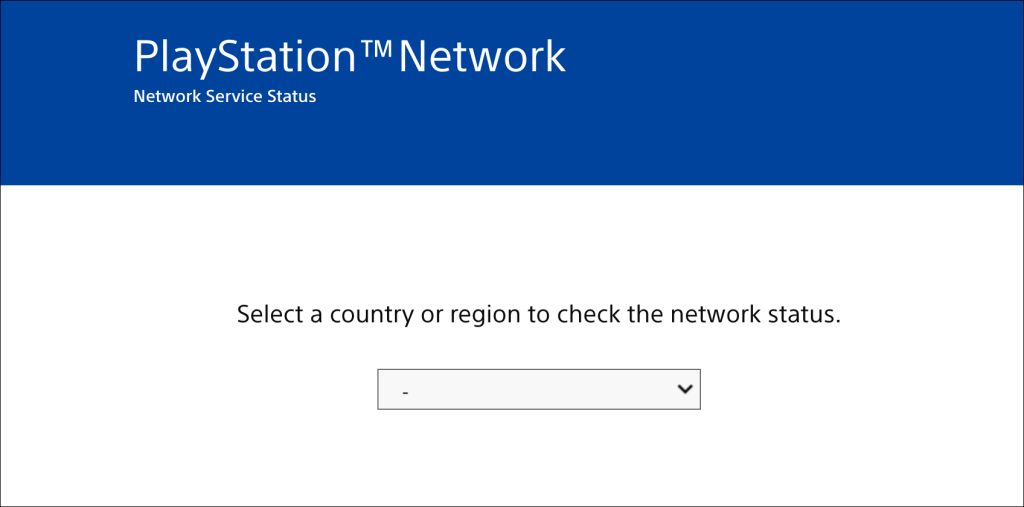
Ha néhány szolgáltatás nem működik a régiójában, meg kell várnia, amíg a PlayStation visszaállítja a szolgáltatásokat.
11. Frissítse az útválasztó firmware-jét
A Wi-Fi útválasztók gyakran hibásan működnek, ha a firmware hibás vagy elavult. Lépjen az útválasztó webpaneljére, és telepítse az elérhető firmware- vagy szoftverfrissítéseket. Tekintse meg az útválasztó használati útmutatóját, vagy forduljon a gyártóhoz a firmware frissítésével kapcsolatos konkrét utasításokért.
12. Frissítse a PS5-öt

A PS5 szoftverének frissítése megoldhatja az Ethernet és a Wi-Fi problémákat . Mivel azonban nem férhet hozzá az internethez, a frissítést FAT32-formátumú USB-meghajtóról kell telepítenie .
- Hozzon létre egy PS5 mappát az USB-meghajtón, majd hozzon létre egy másik UPDATE almappát a PS5 szülőmappájában.
- Töltse le a PS5 konzol frissítési fájlját egy másik számítógépre, és mentse a fájlt PS5UPDATE.PUP néven az USB-meghajtóra.
- Csatlakoztassa az USB-meghajtót a PS5 konzoljához.
- Tartsa lenyomva a bekapcsológombot a konzolon 7-10 másodpercig. Engedje el a bekapcsológombot, amikor egy második hangjelzést hall. Ezzel a PS5-öt csökkentett módba indítja.

- Csatlakoztasson egy DualSense vezérlőt a konzolhoz, és nyomja meg a PS gombot .
- Ezután válassza a Rendszerszoftver frissítése lehetőséget a Csökkentett mód menüben.
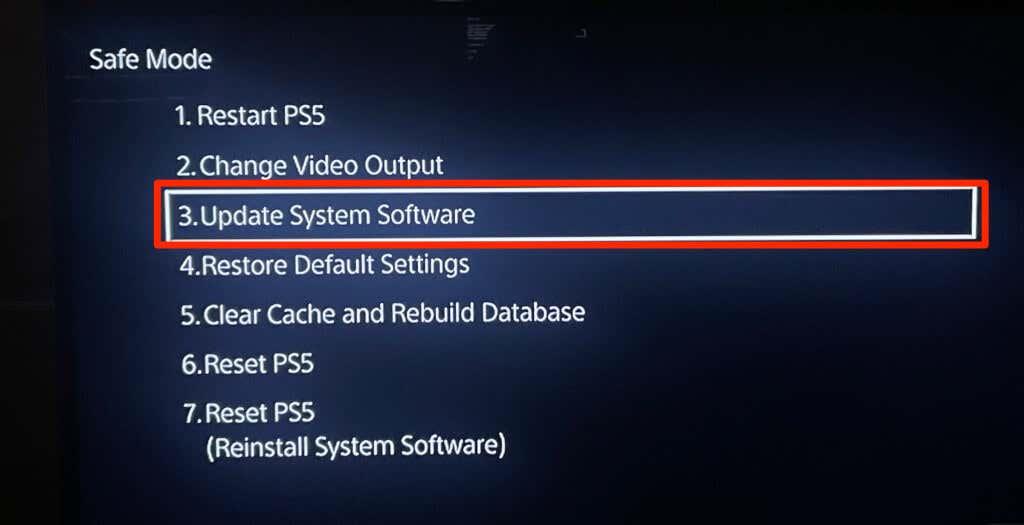
- Válassza a Frissítés USB-tárolóeszközről lehetőséget , és kövesse az utasításokat.
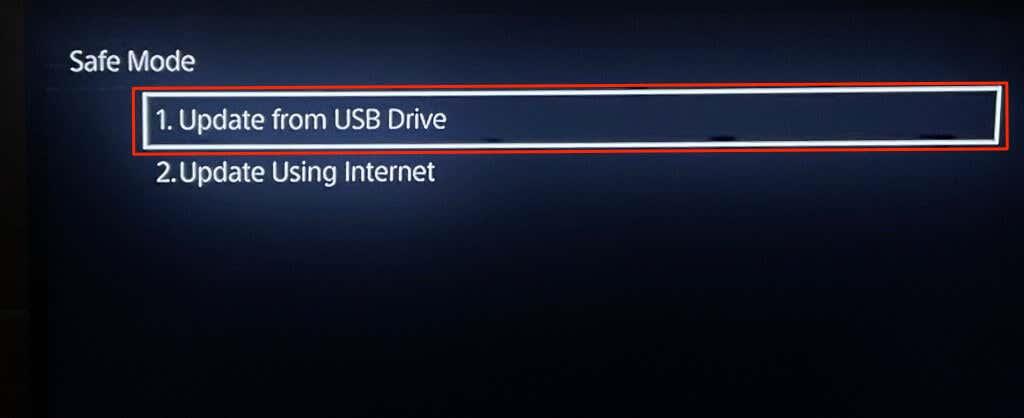
13. Állítsa alaphelyzetbe a routert
Állítsa vissza az útválasztót a gyári beállításokra, ha a hibaelhárítási megoldások egyike sem oldja meg a problémát. Néhány útválasztó rendelkezik fizikai (hard reset) gombbal, míg néhányat csak a beállításokból vagy a rendszergazdai menüből állíthat vissza.
A beállítások visszaállítására vonatkozó részletes utasításokat az útválasztó használati útmutatójában találja. Ez a vezeték nélküli útválasztó gyári alaphelyzetbe állításáról szóló oktatóanyag további információkat tartalmaz.
14. Állítsa vissza a PS5 beállításait a gyári beállításokra
A PS5 beállításainak gyári alapértékre való visszaállítása javíthatja a teljesítmény- és csatlakozási problémákat.
Válassza a Beállítások > Rendszerszoftver > Visszaállítási beállítások > Alapértelmezett beállítások visszaállítása menüpontot .
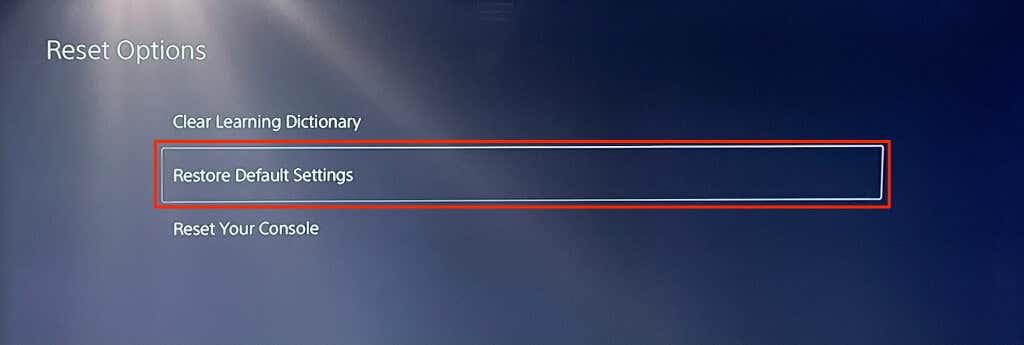
Előfordulhat, hogy a rendszer felkéri a konzol korlátozási kódjának megadására. Ha nem változtatta meg a PS5 korlátozási kódját, írja be az alapértelmezett jelszót ( 0000 ) a rendszerbeállítások visszaállításának megkezdéséhez.
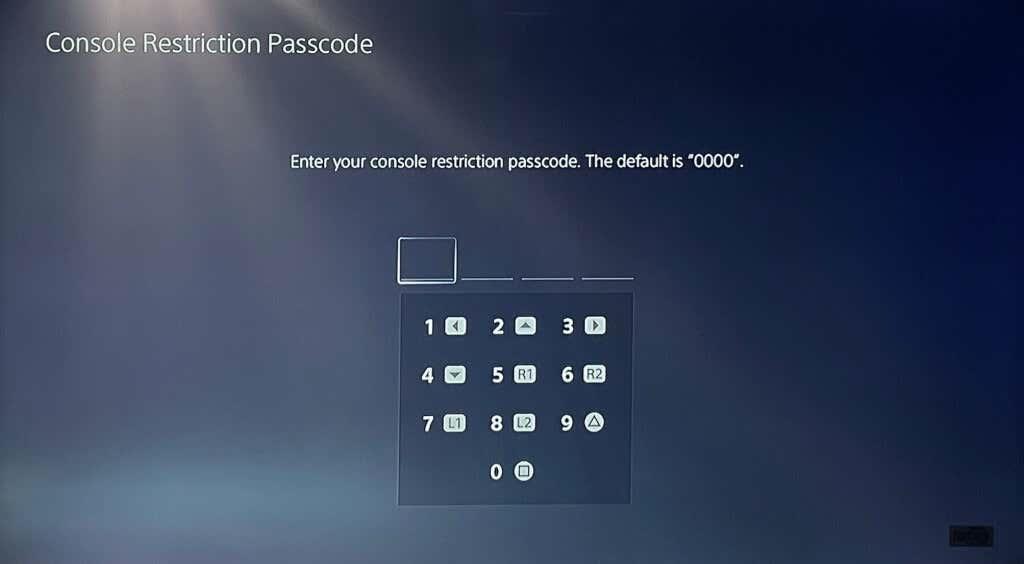
Kérjen szakmai támogatást
Biztosak vagyunk abban, hogy a hibaelhárítási javítások egyike kijavítja az internettel kapcsolatos problémákat és hibákat PlayStation 5-ön. Ha a PS5 továbbra sem tud csatlakozni vagy fenntartani az Ethernet- vagy Wi-Fi-kapcsolatot, forduljon a PlayStation ügyfélszolgálatához . Felkereshet egy SONY vagy PlayStation Store -t is, ahol megvizsgáltathatja PS5-jét gyári hibák és hardverhibák szempontjából.
Ellenőrizze a helyi internetszolgáltató és a PlayStation Network állapotát
Ha a helyi internetszolgáltató leállással szembesül, egyik csatlakoztatott eszköz sem csatlakozik az internethez. A probléma megerősítéséhez lépjen a Downdetector oldalra, és keresse meg internetszolgáltatóját.
A PlayStation Network szerverei is ok nélkül leállhatnak. Ha problémákba ütközik a többjátékos játékokkal, vagy véletlenszerű hibakódokat lát a konzolon, látogasson el a PlayStation Network Service Status webhelyére. Meg kell várnia, amíg a Sony elhárítja a szerveroldali problémákat.



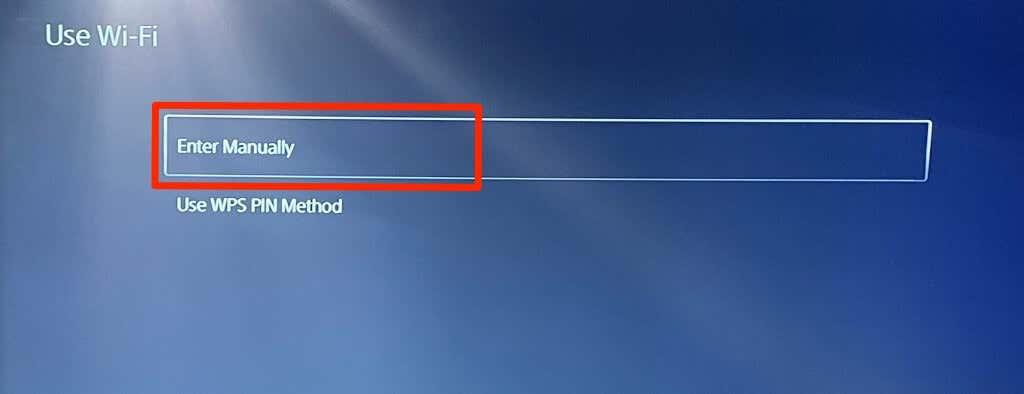
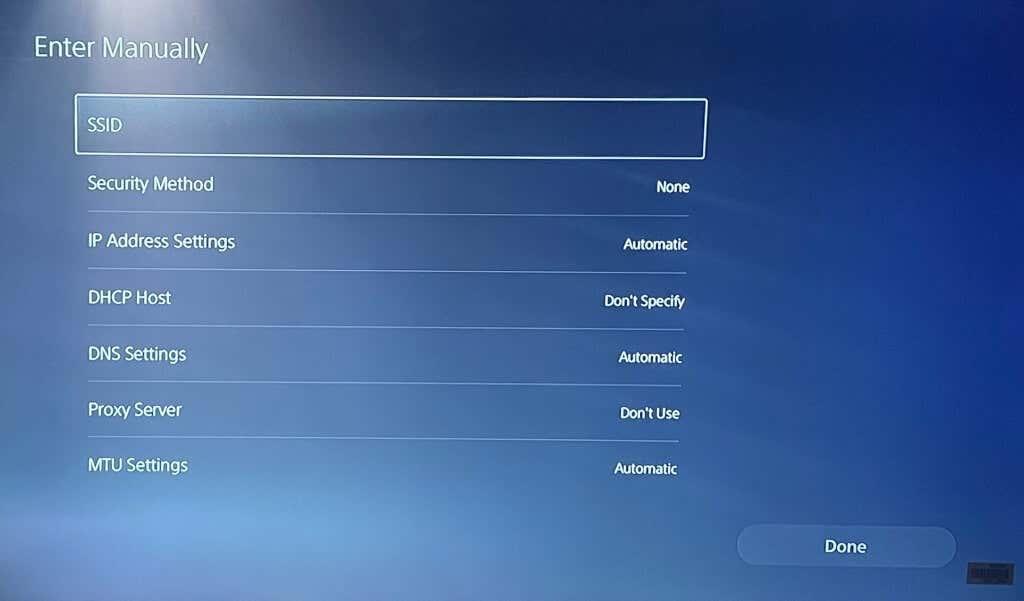
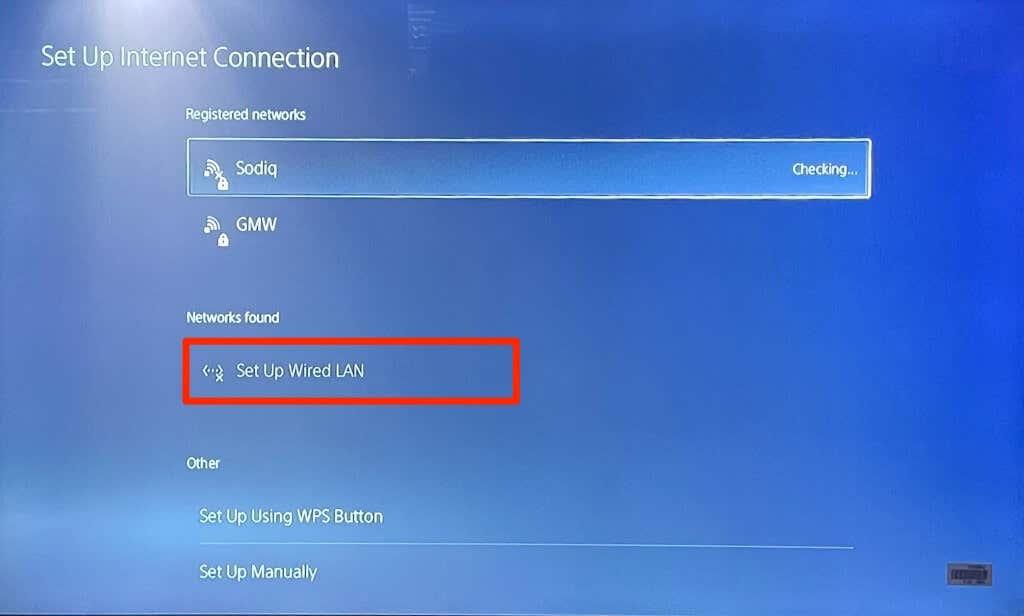
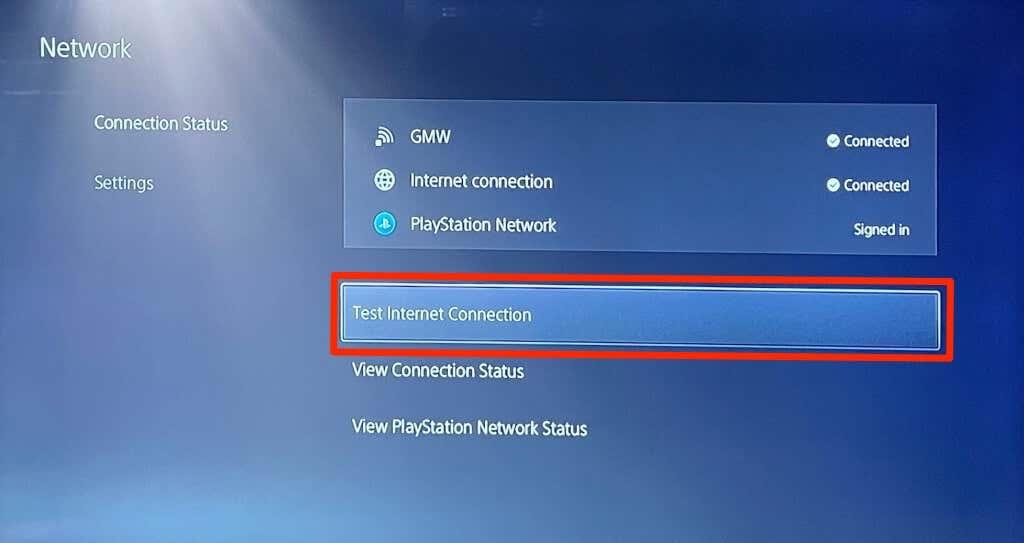
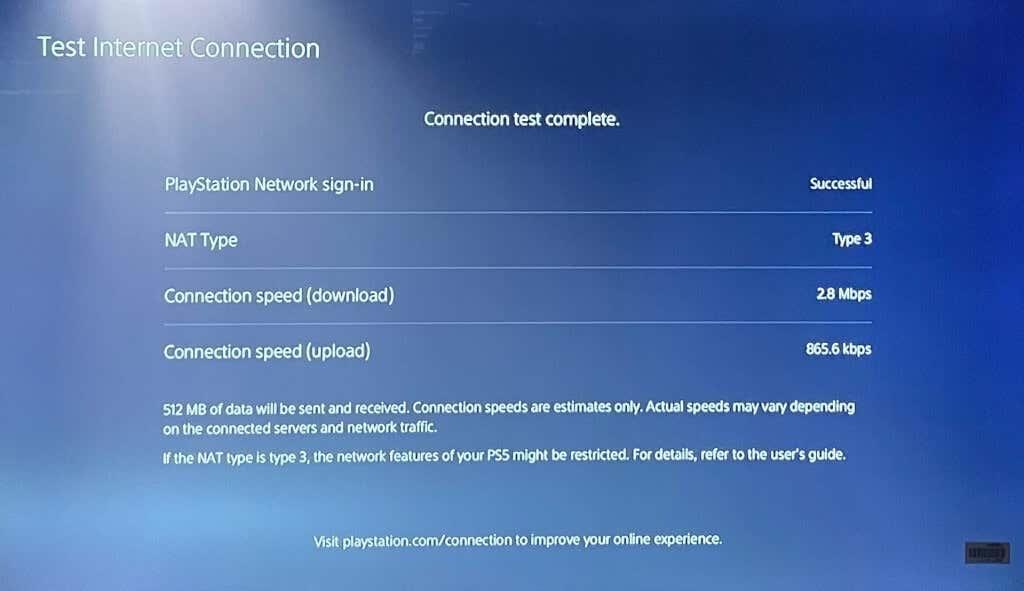
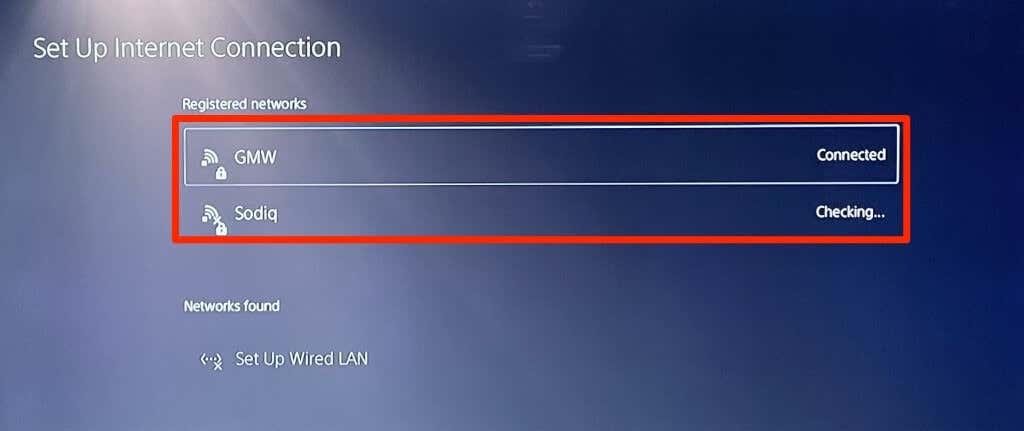
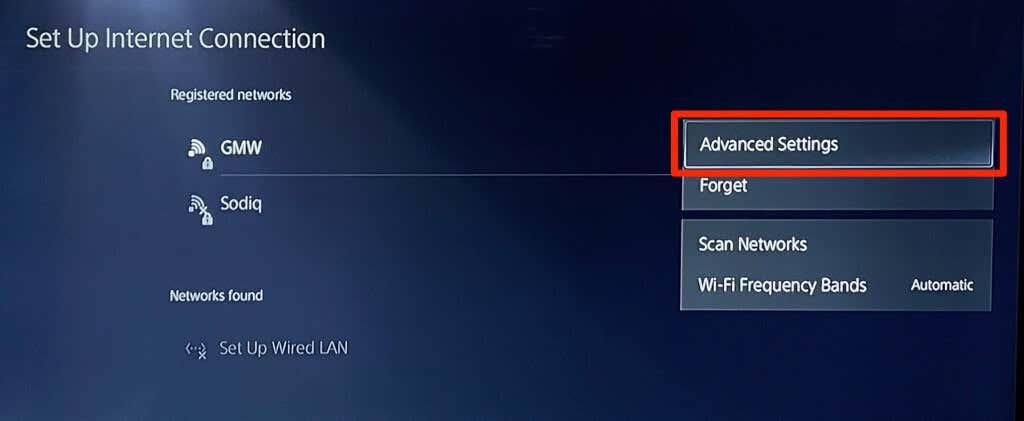

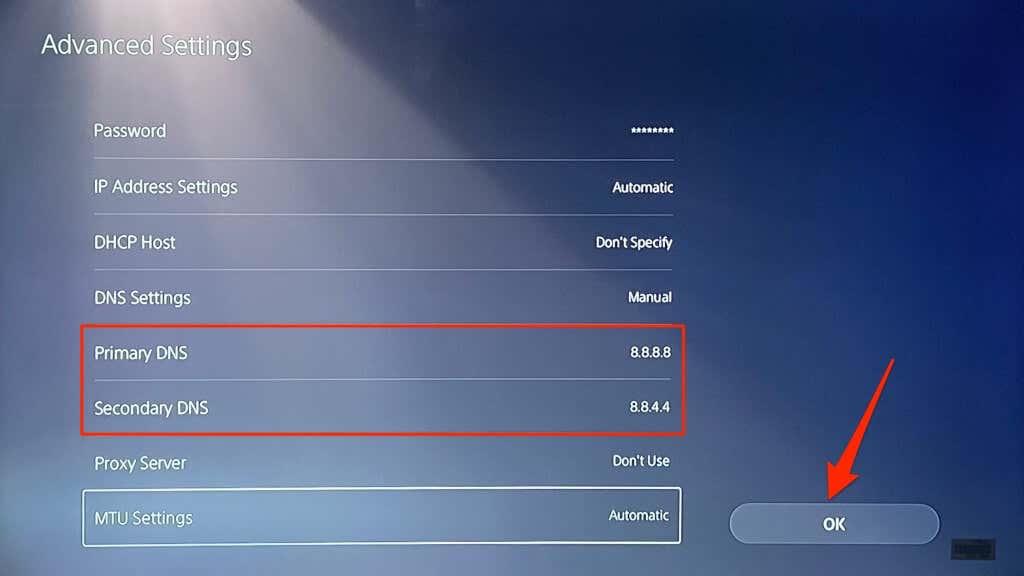
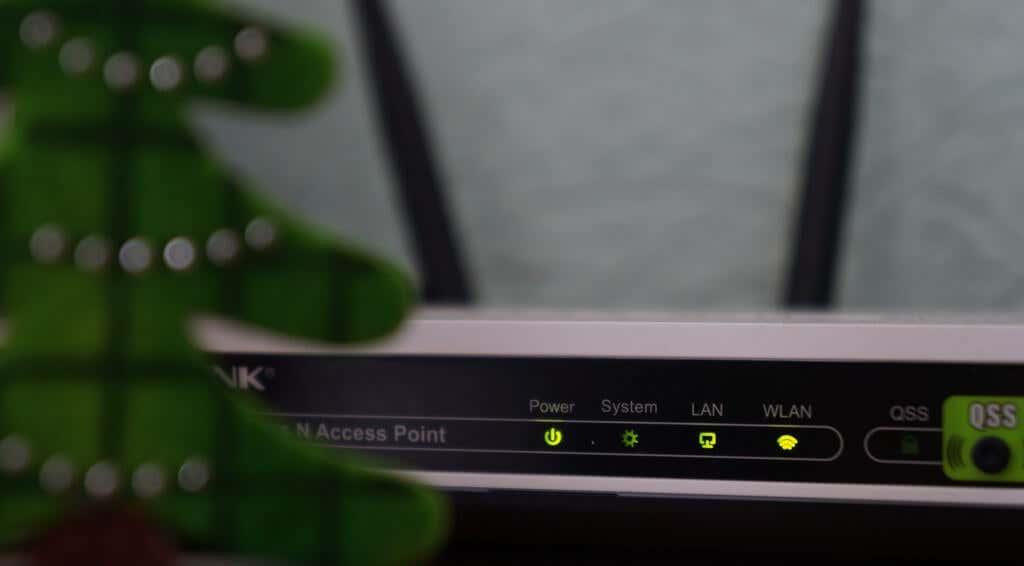
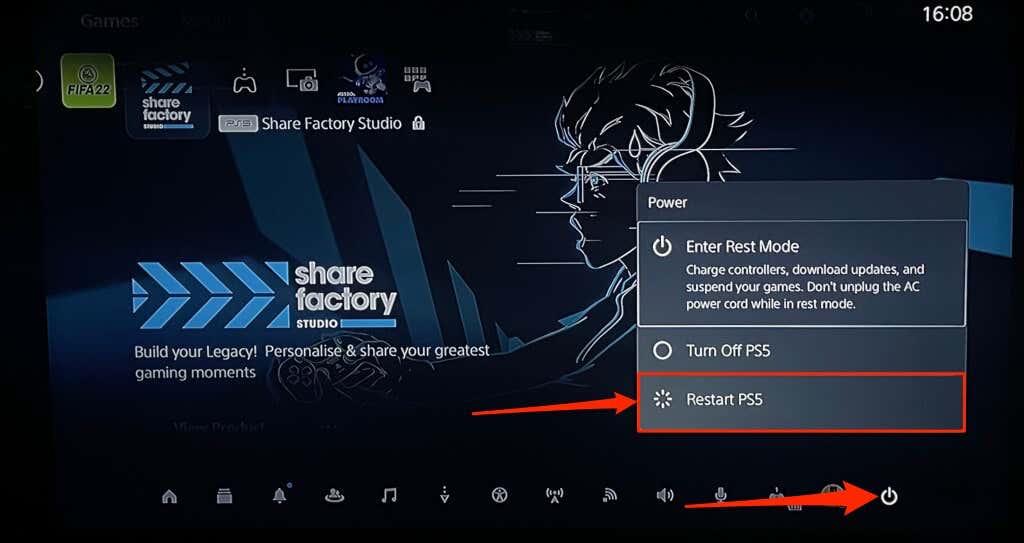


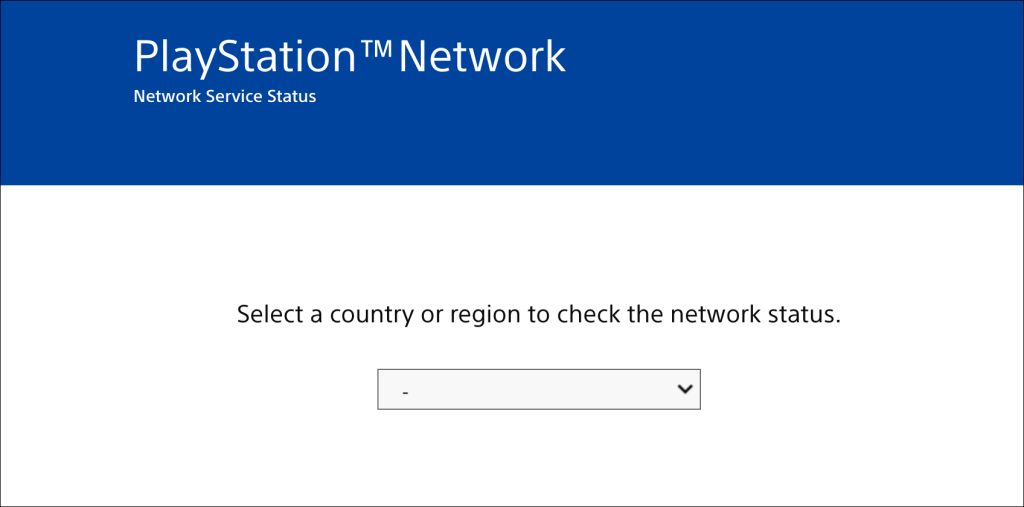


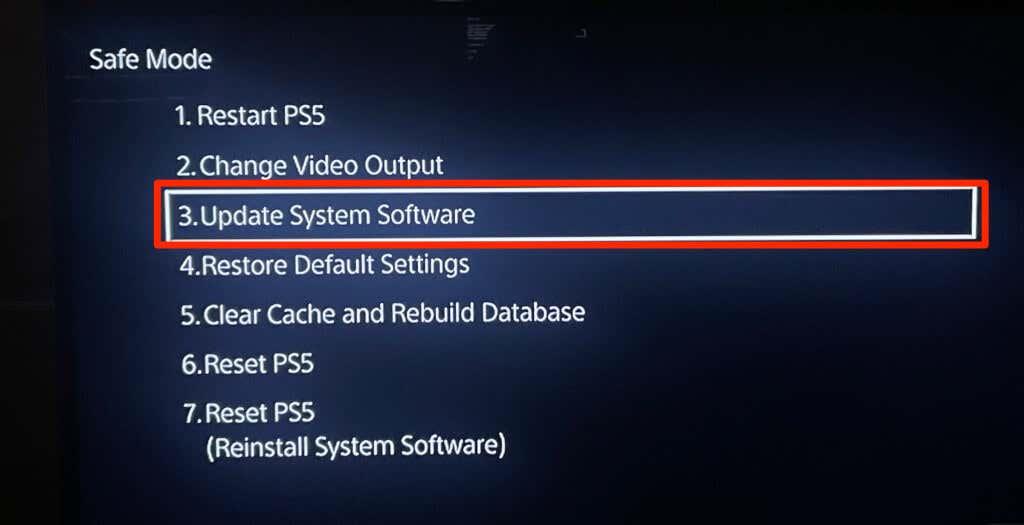
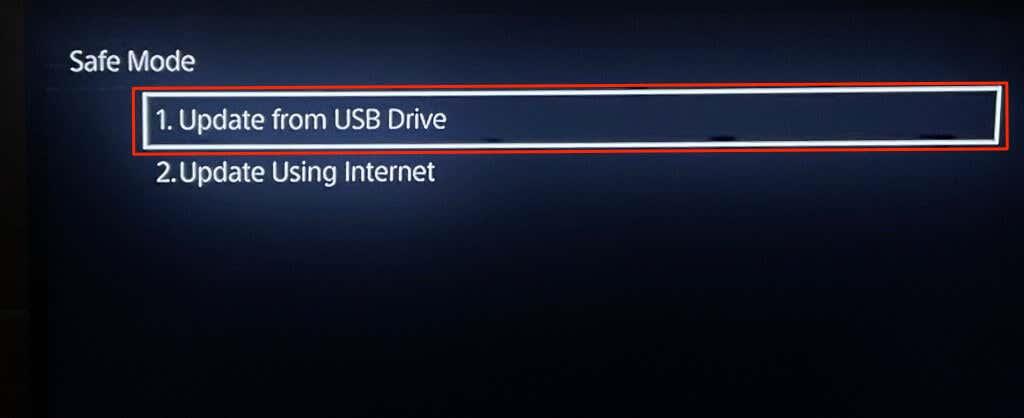
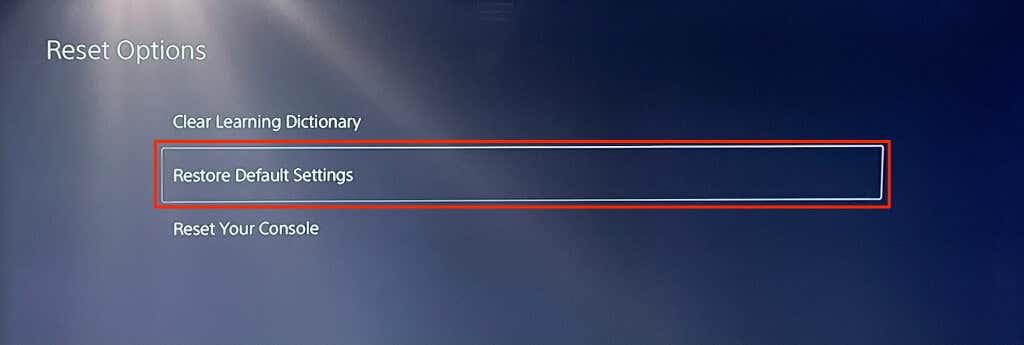
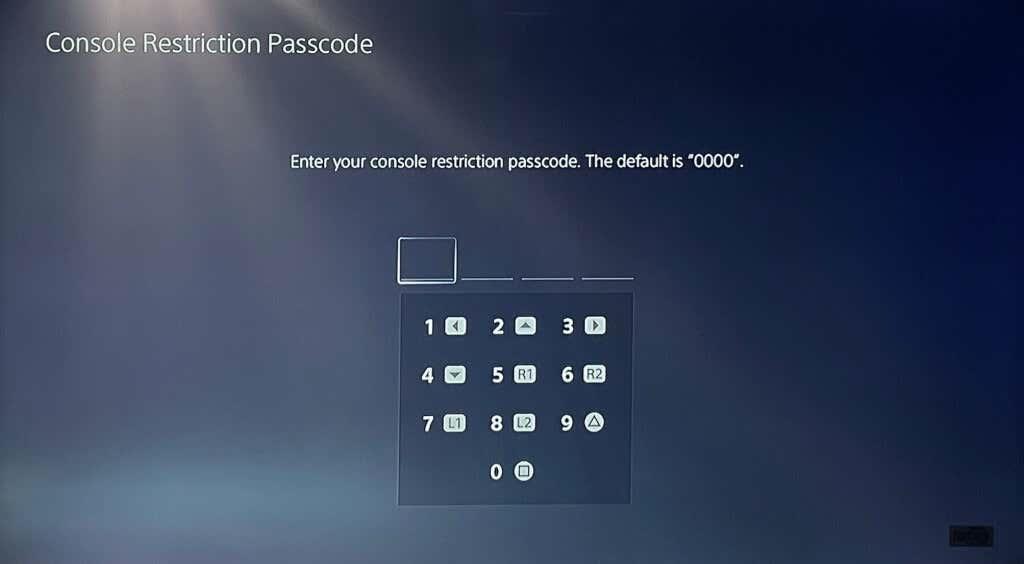





















![Fotók elrejtése iPhone-on [2023] Fotók elrejtése iPhone-on [2023]](https://img2.webtech360.com/resources3/r1/image-4163-0914195659833.png)

